- Autora Jason Gerald [email protected].
- Public 2023-12-16 11:00.
- Última modificació 2025-01-23 12:10.
Generalment, Google es defineix com a pàgina principal a Chrome. Tanmateix, podeu canviar-la si la vostra pàgina principal ha canviat. O bé, també podeu fer que Google sigui la pàgina inicial i la pàgina inicial. Aquí teniu la configuració de Google que heu de conèixer com a opció per a tots dos.
Pas
Mètode 1 de 3: configuració de Google com a pàgina d'inici i activació del botó d'inici
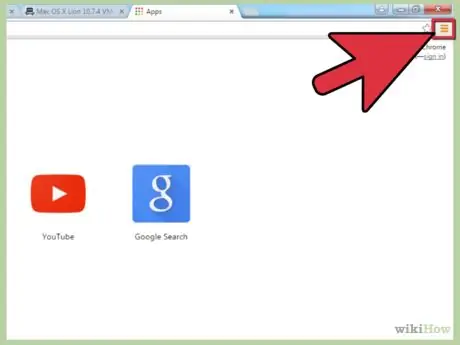
Pas 1. Feu clic al menú de la icona de Chrome
Apareixerà un menú desplegable.
La icona del menú és un petit botó amb tres línies horitzontals. El trobareu a l'extrem superior dret de la pantalla del navegador, just a sota de la "x"
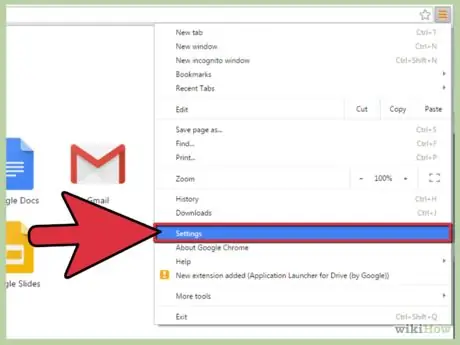
Pas 2. Seleccioneu Configuració a la llista desplegable
Després de fer clic a aquesta opció, s'obrirà la pàgina "Configuració" en una pestanya nova.
Si seleccioneu aquesta opció amb una pàgina en blanc o una pestanya en blanc oberta actualment, s'obrirà la pàgina "Configuració" a la pestanya actual
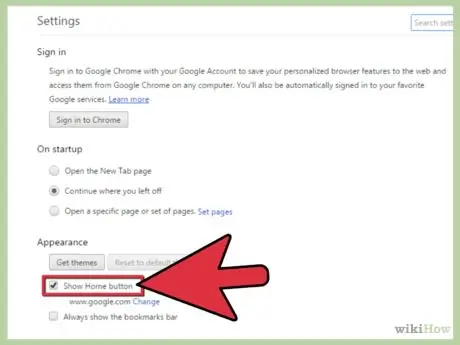
Pas 3. Marqueu el botó Mostra la pàgina d'inici
Aquesta opció apareix a la secció "Aspecte" de la pàgina "Configuració".
En fer clic a aquest quadre, apareixerà automàticament una icona "Inici" a l'esquerra del quadre d'adreces
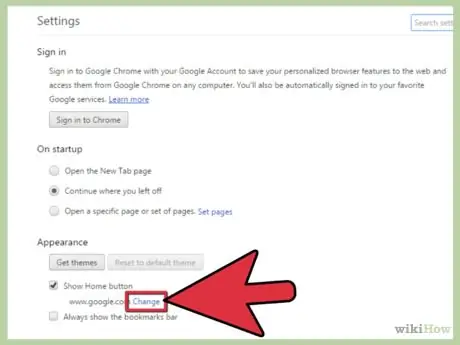
Pas 4. Feu clic a l'enllaç Canvia situat al costat de l'URL de la pàgina principal, si cal
Normalment, Google s’establirà com a primera pàgina. Si no, seleccioneu l'opció Canvia que apareix a la part dreta de la pàgina principal de l'URL.
- Quan feu això, apareixerà un quadre de diàleg "Pàgina inicial" independent.
- Si Google ja està configurat com a pàgina principal, no cal fer cap acció addicional.
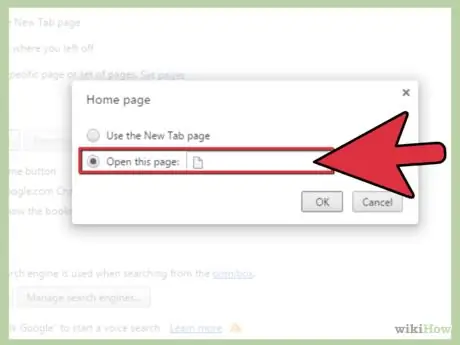
Pas 5. Marqueu Obre aquesta pàgina
Aquesta és la segona opció disponible.
La primera opció que és "Utilitza la pàgina de pestanya nova" obrirà una pàgina en blanc com a pàgina inicial
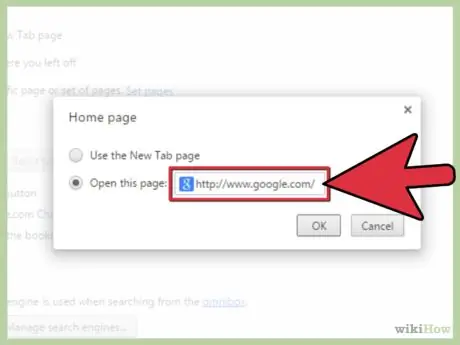
Pas 6. Introduïu l'URL de Google
Al quadre situat al costat de "Obre aquesta pàgina", introduïu:
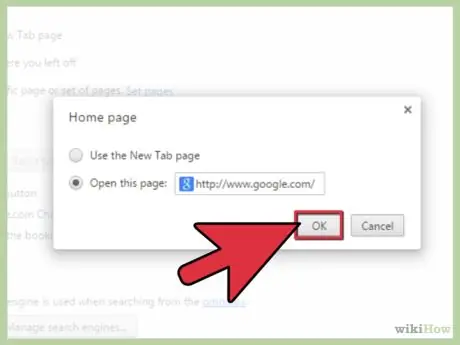
Pas 7. Feu clic al botó D'acord
En fer-ho, es desaran els paràmetres de la pàgina inicial i es tancarà el quadre de diàleg.
Tornareu a la pàgina "Configuració", però no cal fer cap acció addicional en aquesta pàgina
Mètode 2 de 3: configuració de Google com a pàgina d'inici
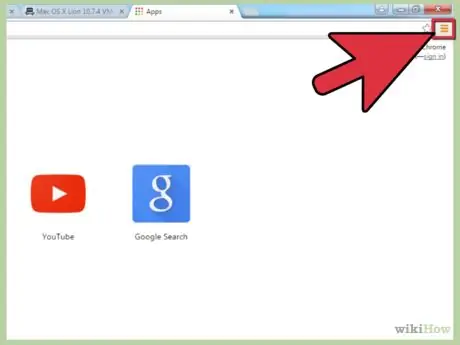
Pas 1. Feu clic al menú de la icona de Chrome
Un cop fet clic, apareixerà un menú desplegable i podreu accedir a diverses opcions de Chrome.
La icona del menú sembla un petit botó amb tres línies horitzontals apilades. Es troba a l'extrem superior dret del navegador, a sota de la "x"
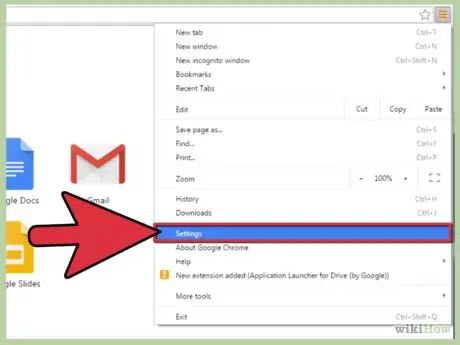
Pas 2. Seleccioneu Configuració a la llista desplegable
si feu clic en aquesta opció, s'obrirà la pàgina "Configuració" en una pestanya nova.
Si la pestanya actual és una pàgina en blanc, la pàgina "Configuració" s'obrirà a la pestanya actual en lloc de la nova
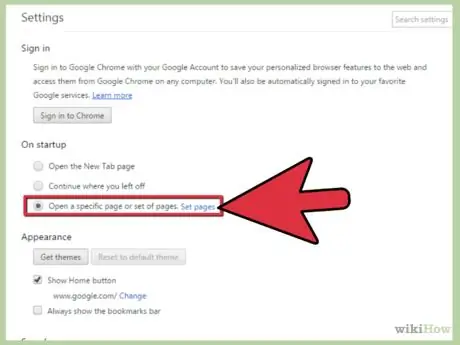
Pas 3. Marqueu Obre una pàgina específica o un conjunt de pàgines
Aquesta opció apareix a "A l'inici" de la pàgina "Configuració".
Altres opcions d’obertura són Obrir la pàgina de pestanya nova, que obrirà una pàgina en blanc després que Chrome s’engegui i Continuar, on he deixat, obrirà la pestanya que va romandre oberta la darrera vegada que vau navegar
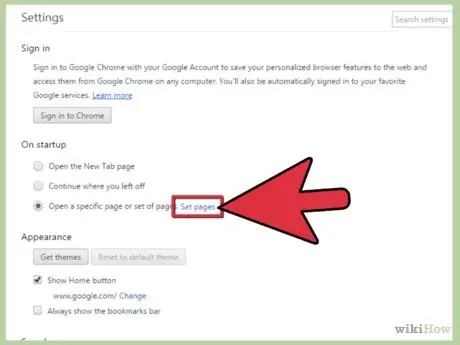
Pas 4. Feu clic a l'enllaç Estableix pàgines
Aquesta opció apareix a la dreta de l'opció "Obre una pàgina específica o un conjunt de pàgines".
En fer clic en aquest enllaç, s'obrirà el quadre de diàleg "Pàgines d'inici"
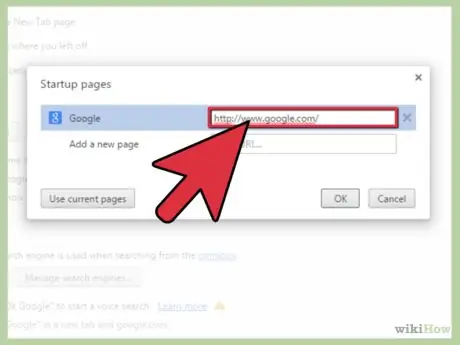
Pas 5. Introduïu l'URL de Google
Introduïu l'URL al quadre de text anomenat Afegeix una pàgina nova.
L'URL de Google és
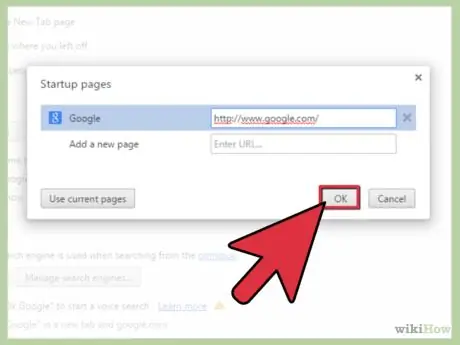
Pas 6. Feu clic al botó D'acord
En fer clic sobre aquest botó, es tancarà el quadre de diàleg i es desaran els paràmetres de la pàgina d'inici.
Tornareu a la pàgina "Configuració", però no cal fer cap altra acció
Mètode 3 de 3: configuració de Google com a pàgina d'obertura general amb Google Open
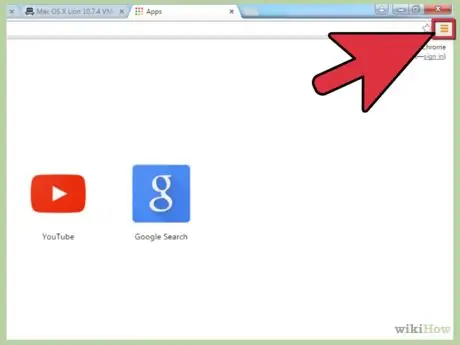
Pas 1. Feu clic al menú de la icona de Chrome
Quan la pàgina d'inici de Google estigui oberta, feu clic a la icona per mostrar un menú desplegable amb diverses opcions.
- La icona del menú és un petit botó amb tres línies horitzontals. El trobareu a sota de la "x" a l'extrem superior dret del navegador.
- Assegureu-vos que la pàgina inicial de Google estigui oberta. Aquest mètode només funcionarà si Google està obert al vostre navegador.
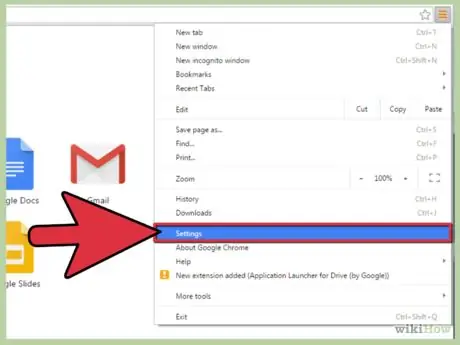
Pas 2. Seleccioneu Configuració a la llista desplegable
Com a resultat, s'obrirà la pàgina "Configuració" en una pestanya nova.
No tanqueu les pestanyes de Google
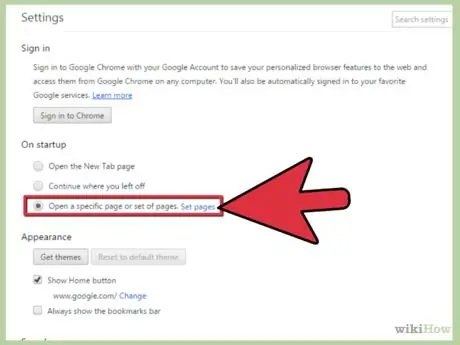
Pas 3. Marqueu Obre una pàgina específica o un conjunt de pàgines
Aquesta opció apareix a la secció "En iniciar" de la pàgina "Configuració".
Altres opcions d'inici inclouen "Obre la pàgina de pestanya nova", que obrirà una pàgina en blanc després que Chrome s'engegui i "Continua on he deixat", que obrirà les pestanyes que van romandre obertes l'última vegada que vau navegar
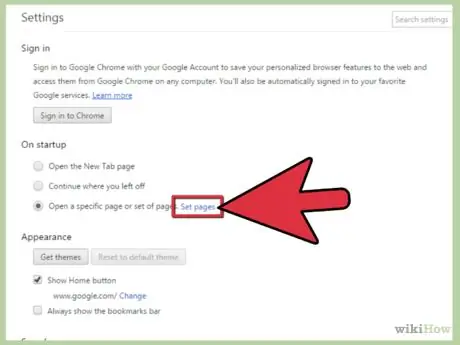
Pas 4. Feu clic a l'enllaç Estableix pàgines
Aquesta opció apareix a la dreta de l'opció "Obre una pàgina específica o un conjunt de pàgines".
En fer clic en aquest enllaç, s'obrirà un quadre de diàleg "Pàgines d'inici" diferents
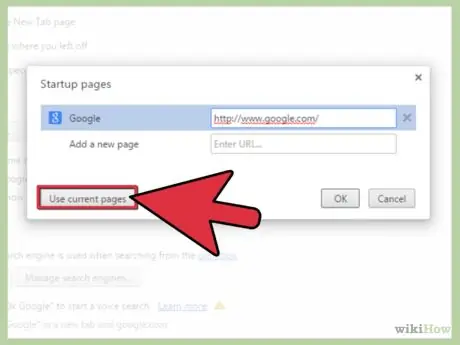
Pas 5. Feu clic al botó Utilitza les pàgines actuals
Quan feu això, apareixerà una llista de totes les pàgines obertes actualment al quadre de diàleg "Pàgines d'inici".
Aquesta llista mostrarà els noms del lloc web i els seus URL de lloc
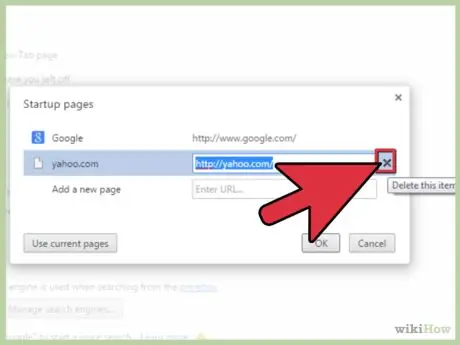
Pas 6. Desmarqueu les pàgines que no vulgueu
Altres pàgines o pestanyes obertes actualment apareixeran a la llista, així com a Google, i no s'han de seleccionar.
- Passeu el cursor per sobre de l'extrem dret del quadre de diàleg, just al costat de la pàgina web que vulgueu suprimir. Apareixerà una "x".
- Feu clic a la "x" per suprimir la pàgina.
- Continueu suprimint pàgines fins que només quedi Google.
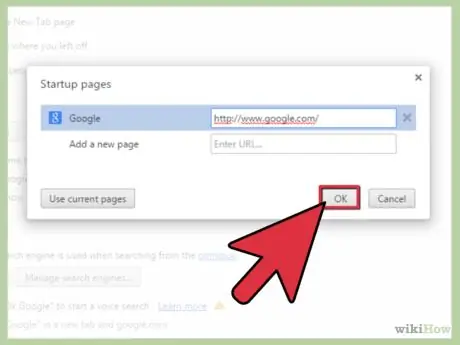
Pas 7. Feu clic al botó D'acord
En fer-ho, es desaran els paràmetres de la pàgina d'inici i es tancarà el quadre de diàleg "Pàgines d'inici".






